Minecraftは、これらすべての年の後でも、主要なサンドボックスゲームのままです。その永続的な魅力は、その無限の旅、手続き的に生成された世界、堅牢なマルチプレイヤーのサポート、そして無限の創造的可能性にあります。 Minecraftの冒険を始めるための最初のステップを探りましょう。
目次
- Minecraftアカウントの作成
- あなたの旅を始める方法
- PC(Windows、MacOS、Linux)
- XboxとPlayStation
- モバイルデバイス(iOS、Android)
- Minecraftを出る方法
Minecraftアカウントの作成
MinecraftをプレイするにはMicrosoftアカウントが必要です。公式のMinecraftのWebサイトにアクセスし、右上隅の「サインイン」ボタンをクリックします。新しいアカウントを作成するオプションを選択します。
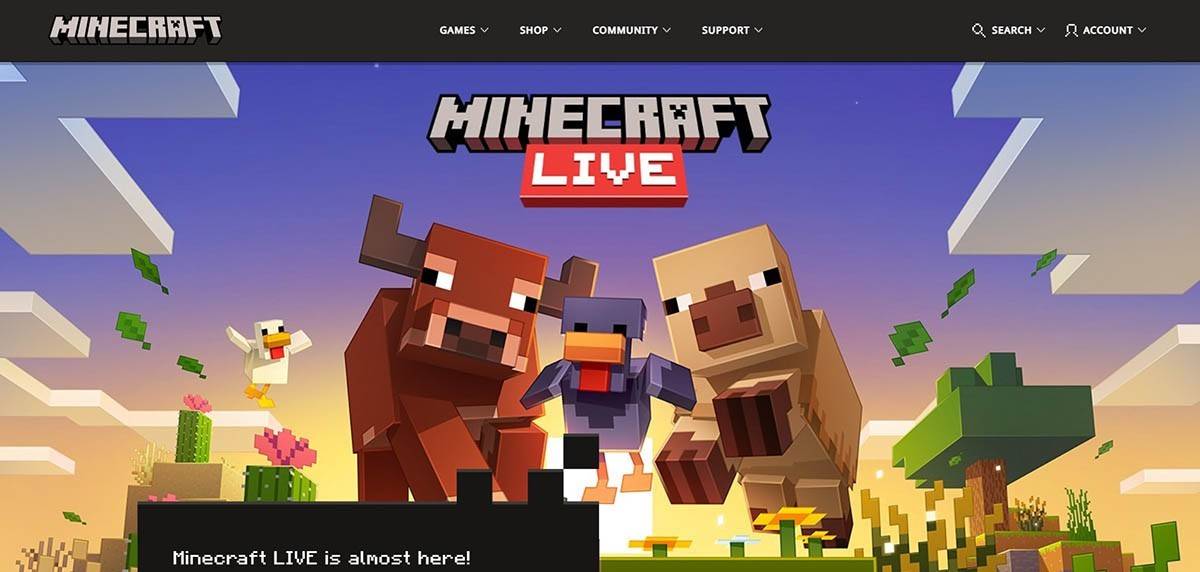
メールアドレスを入力し、強力なパスワードを作成し、一意のユーザー名を選択します。選択したユーザー名が既に取得されている場合、システムは代替案を提案します。
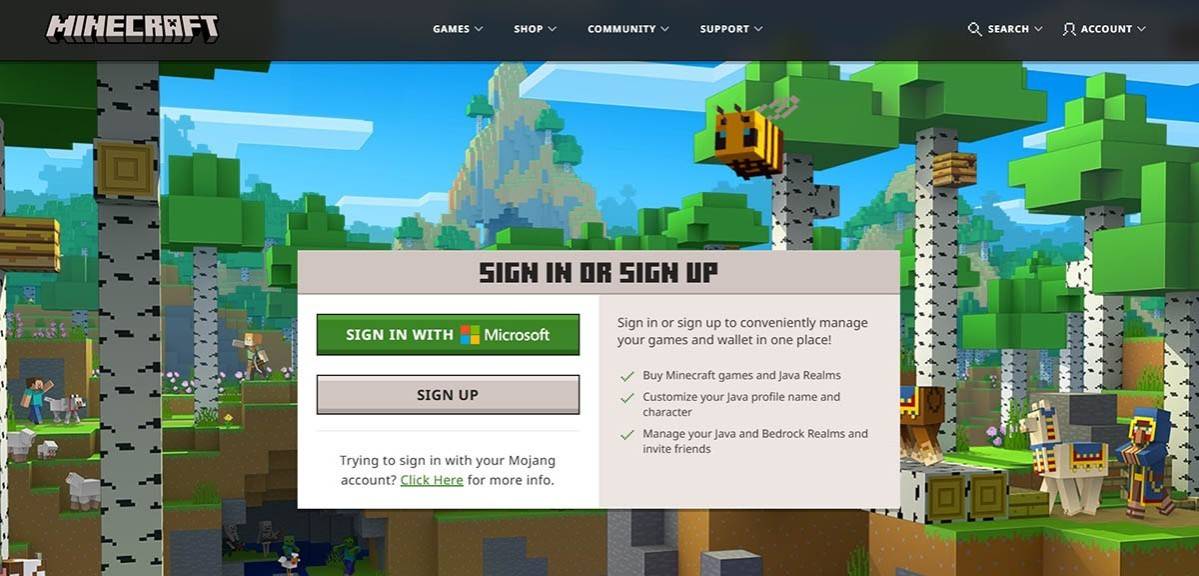
受信トレイに送信されたコードを使用して、メールアドレスを確認します。スパムフォルダーがすぐに受け取らない場合は、スパムフォルダーを確認してください。検証されると、プロファイルが作成され、Microsoftアカウントにリンクされます。その後、画面上の指示に従って、Webサイトのストアからゲームを(まだ持っていない場合は)購入できます。
あなたの旅を始める方法
PC(Windows、MacOS、Linux)
Minecraft on PCには、Java EditionとBedrock Editionの2つのメインエディションがあります。 Windows、MacOS、Linuxと互換性のあるJava Editionは、公式のMinecraft Webサイトからダウンロードされています。ランチャーをインストールした後、MicrosoftまたはMojangアカウントでログインし、希望するゲームバージョンを選択します。
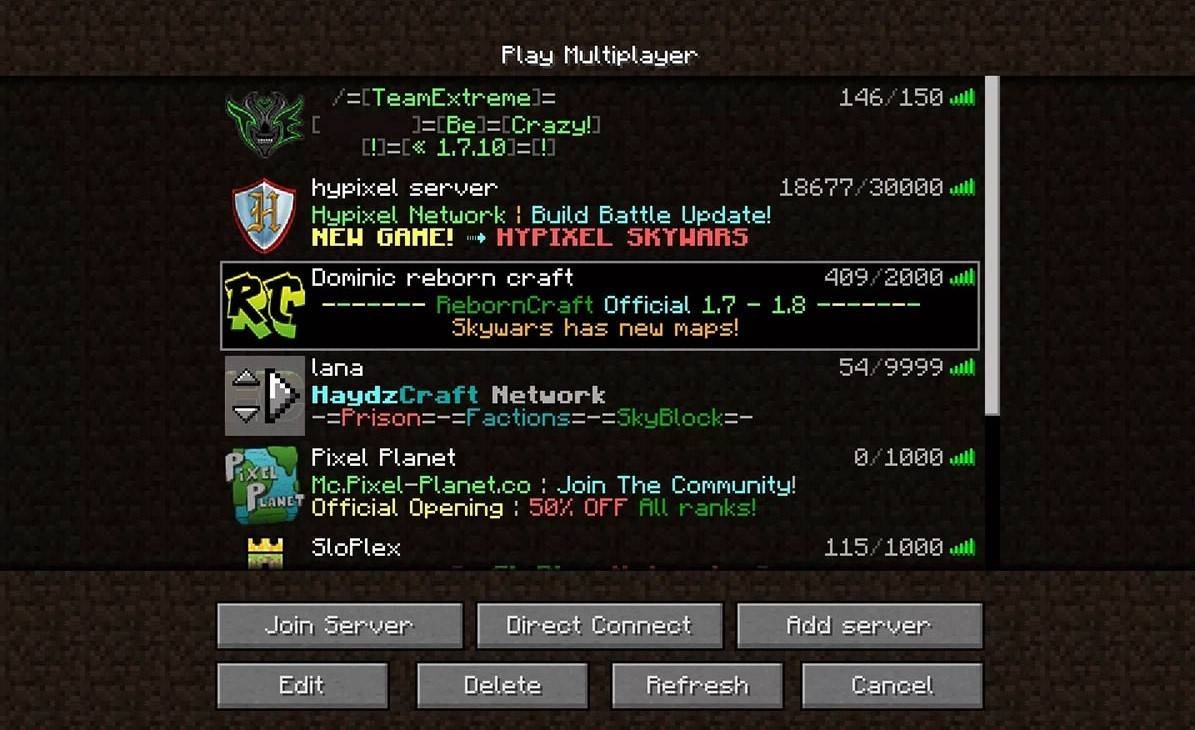
最初に起動すると、Microsoftアカウント資格情報を使用してログインします。ソロプレイについては、「新しい世界を作成する」をクリックし、ゲームモード:「サバイバル」を選択して、クラシックエクスペリエンスの「サバイバル」または無制限のリソースの「クリエイティブ」を選択します。マルチプレイヤーの場合、「再生」セクションの「サーバー」タブに移動して、パブリックサーバーに参加するか、プライベートサーバーのIPアドレスを使用します。同じ世界で友人と遊ぶには、世界の環境でマルチプレイヤーを有効にします。
XboxとPlayStation
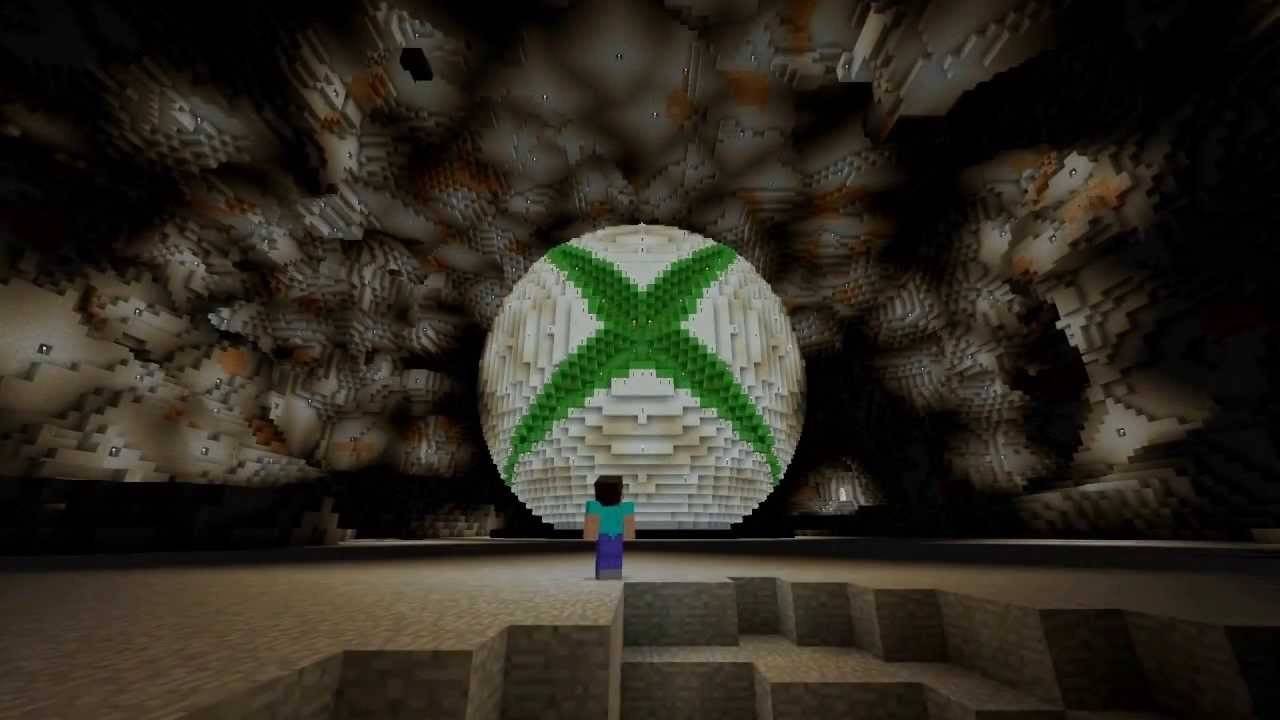
Xbox Consoles(Xbox 360、Xbox One、Xbox Series X/S)では、Microsoftストアを介してMinecraftにアクセスします。インストール後、ゲームを起動し、Microsoftアカウントでログインして、成果と購入を同期します。同じことは、PlayStationストアとMicrosoftアカウントを使用して、PlayStation 3、4、および5にも当てはまります。
モバイルデバイス(iOS、Android)
App Store(iOS)またはGoogle Play(Android)を介してMinecraftを購入します。インストール後にMicrosoftアカウントを使用してログインします。モバイルバージョンは、クロスプラットフォームのプレイをサポートしています。
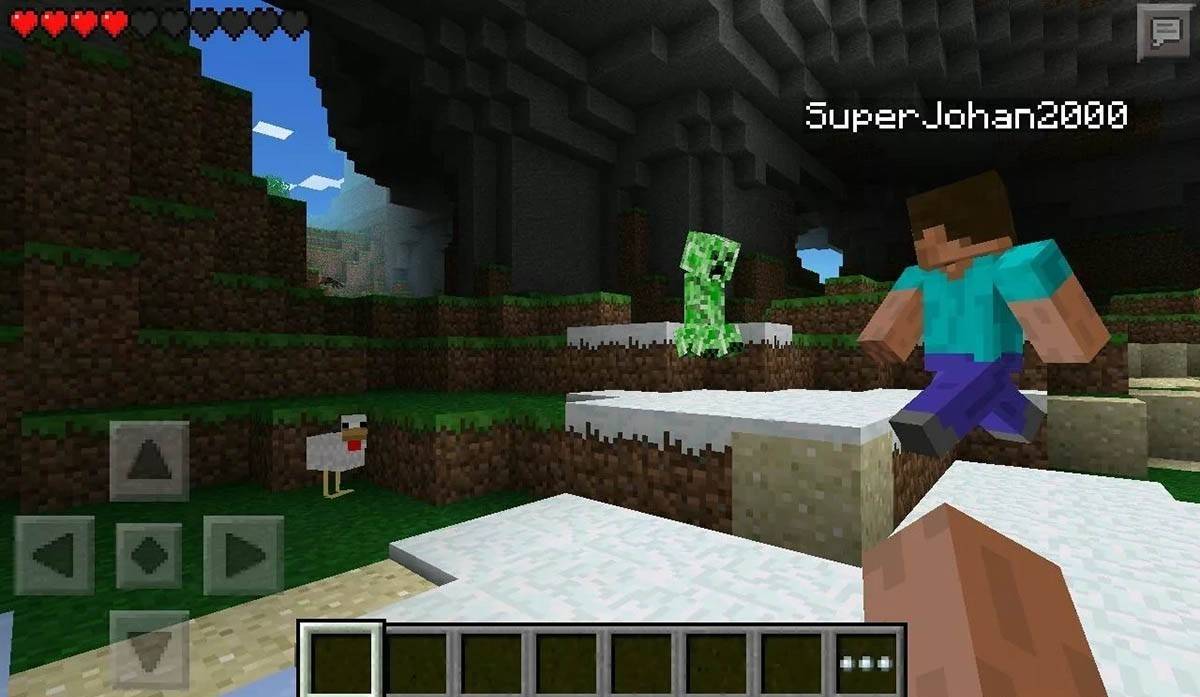
Bedrock Editionは、言及されたすべてのデバイスでクロスプラットフォームプレイを提供していることを忘れないでください。
Minecraftを出る方法
ゲーム内メニューを使用して終了します。 PCで、ESCを押し、「保存と終了」を選択し、ランチャーを閉じます。コンソールは、Pauseメニューの「保存と終了」オプションを使用し、その後、コンソールのホームメニューを介してゲームを閉じます。モバイルでは、ゲーム内の「保存と終了」ボタンを使用してから、デバイスのシステムメニューを介してアプリを閉じます。
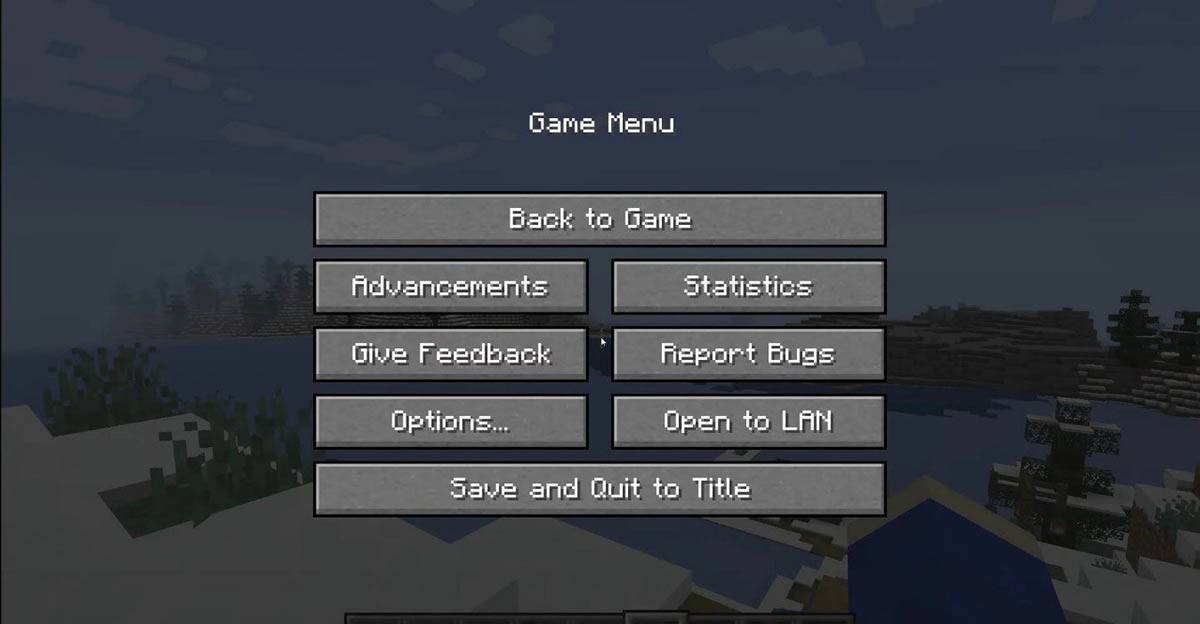
Minecraft Adventuresをお楽しみください!ソロを探索するか、この無限に魅惑的なブロック状の世界で、さまざまなプラットフォームの友人とチームを組みます。

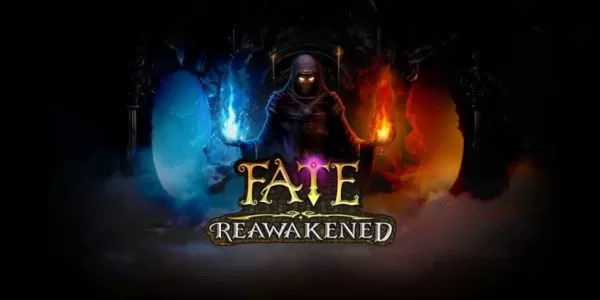
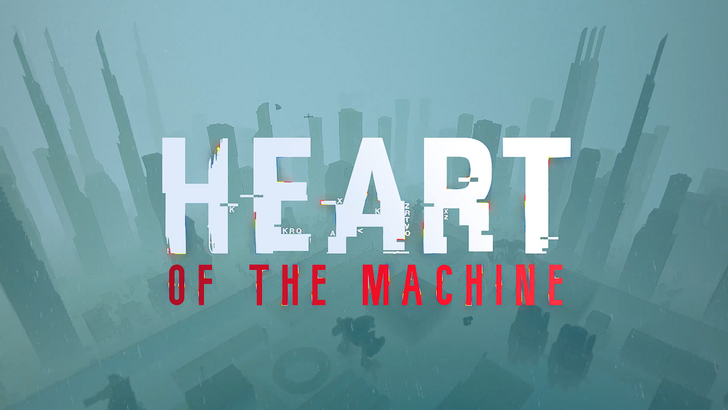




![Chubby Story [v1.4.2] (Localizations)](https://images.737c.com/uploads/85/1719638042667f981a5e9f8.jpg)

